Jika Anda sering menggunakan YouTube, jumlah rekomendasi dan pemberitahuan yang Anda terima bisa sangat banyak, terutama jika Anda berlangganan banyak saluran yang sering mengupload video baru.
Secara default, saat Anda berlangganan ke saluran baru, Anda akan mulai mendapatkan pemberitahuan yang dipersonalisasi. YouTube akan mengirimi Anda email, pemberitahuan di ponsel cerdas Anda, dan di komputer Anda serta berisi sorotan aktivitas Anda di platform.

Kabar baiknya adalah Anda tidak perlu berhenti berlangganan atau blokir saluran YouTube untuk menghilangkan pemberitahuan tersebut. Jika Anda tidak ingin ponsel atau email Anda diisi dengan pesan-pesan itu, pelajari cara mematikan dan mengelola notifikasi YouTube.
Apa Perbedaan Antara Notifikasi YouTube dan Feed Subscription?
Pengguna terkadang mengacaukan pemberitahuan YouTube dengan apa yang mereka lihat di umpan Langganan. Saat Anda membuka YouTube, dan memilih Menu>Langganan, Anda akan menemukan umpan Langganan dengan semua video yang baru-baru ini diupload dari saluran langganan Anda.
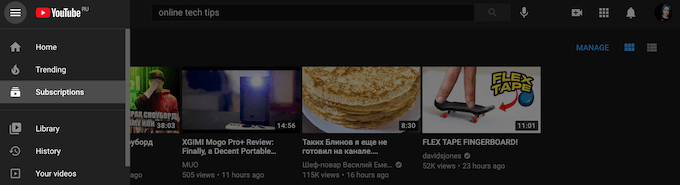
Pemberitahuan memberi tahu Anda tentang video dan pembaruan terbaru dari saluran langganan Anda. Saat Anda membuka YouTube, pilih ikon loncengdi samping foto profil Anda untuk mengakses jendela pemberitahuan.
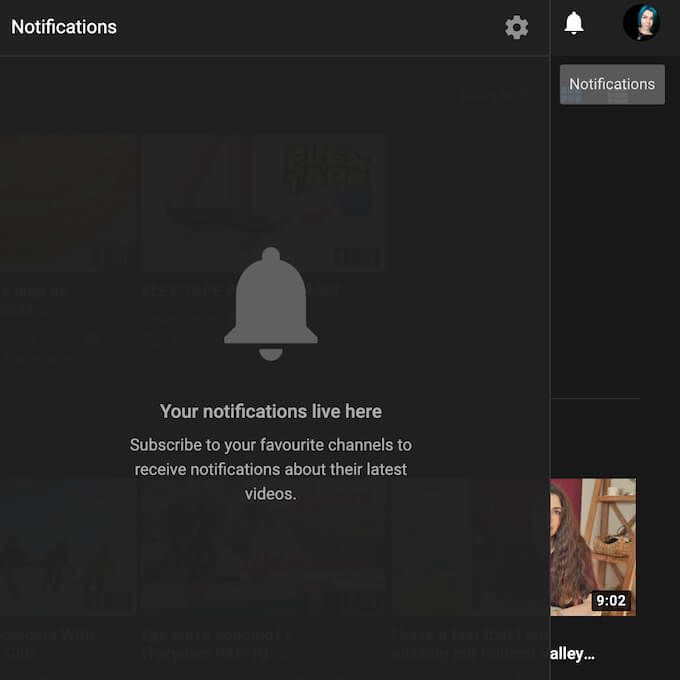
Saat Anda berlangganan saluran, pemberitahuan YouTube Anda secara otomatis disetel ke Dipersonalisasi. Artinya, Anda hanya akan menerima notifikasi tentang upload yang dipilih dan streaming langsung dari saluran tersebut. Dalam kasus ini, Algoritme YouTube memutuskan notifikasi apa yang Anda dapatkan, berdasarkan riwayat tontonan Anda, daftar langganan Anda, dan aktivitas lain di situs.

Dua opsi lainnya di sini termasuk Semuapemberitahuan, yang berarti Anda akan mendapatkan pemberitahuan tentang setiap jenis aktivitas saluran, dan Tidak ada, yang mematikan semua pemberitahuan dari saluran yang dipilih.
Cara Mematikan Pemberitahuan YouTube
Ada sejumlah alasan mengapa Anda mungkin ingin mematikan pemberitahuan YouTube. Mungkin Anda merasa baru-baru ini mulai mendapatkan terlalu banyak notifikasi, atau notifikasi dari channel yang tidak Anda minati. Bisa jadi Anda secara khusus tidak ingin menerima notifikasi melalui email atau notifikasi push di smartphone atau desktop Anda.
Ada tiga cara umum untuk mematikan pemberitahuan YouTube Anda: melalui pengaturan saluran, pengaturan akun, atau pengaturan perangkat Anda. Kami telah membahas cara melakukannya melalui setelan saluran - dengan memilih Tidak Adadari opsi pemberitahuan di bawah video dari saluran langganan Anda. Jika Anda tidak ingin melalui semua saluran langganan Anda satu per satu untuk mematikan pemberitahuan, Anda dapat mengubah semua pemberitahuan sekaligus menggunakan setelan akun YouTube Anda.
Anda dapat melakukannya di komputer dan ponsel Anda. Untuk mematikan notifikasi YouTube di komputer Anda, ikuti langkah-langkah di bawah ini.
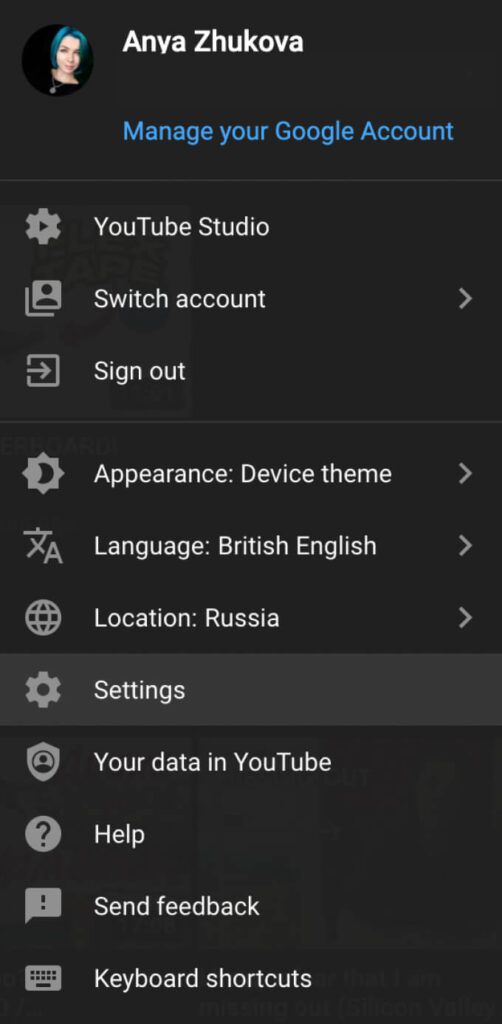
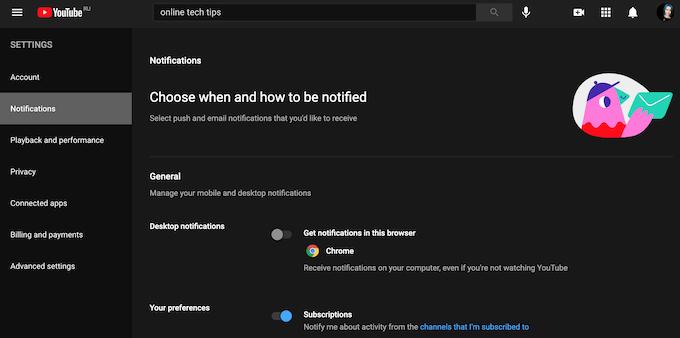
Di sini Anda dapat mematikan semua jenis pemberitahuan YouTube, termasuk Pemberitahuan Desktopdan Pemberitahuan email. Untuk melakukannya, alihkan sakelar di sebelahnya.
Untuk mematikan pemberitahuan YouTube pada ponsel cerdas Anda, ikuti langkah-langkah di bawah ini.
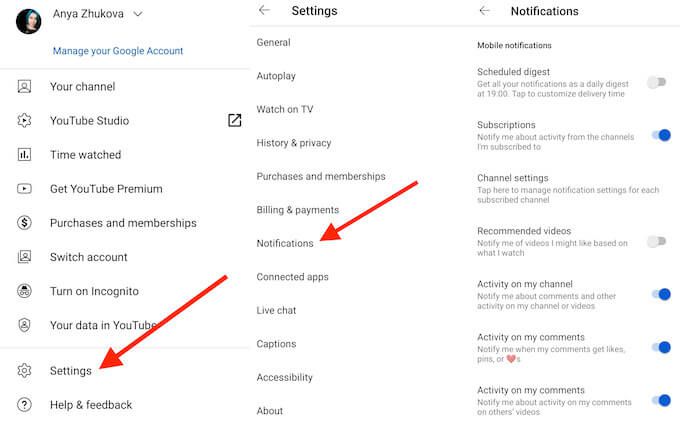
Anda juga bisa mematikan notifikasi YouTube menggunakan aplikasi Pengaturandi smartphone Anda.
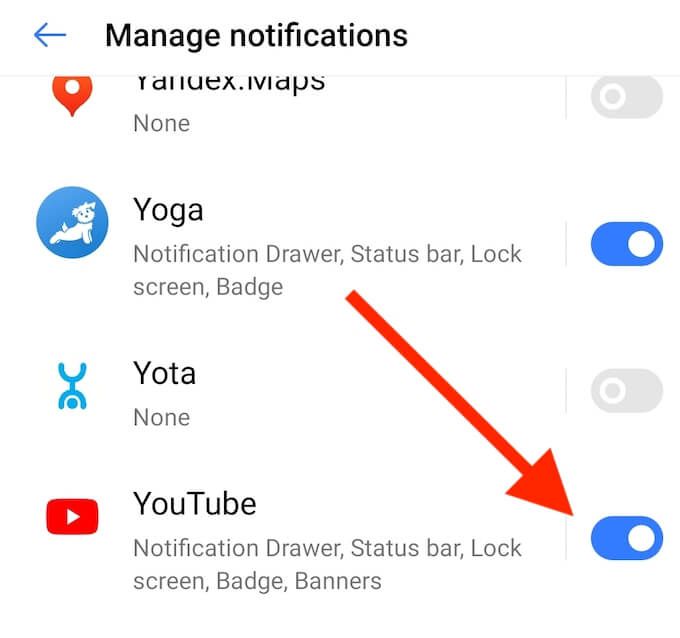
Untuk melakukannya, ikuti jalur Setelan>Pemberitahuan>Aplikasi>YouTube, kemudian alihkan sakelar untuk mematikan pemberitahuan.
Cara Mengelola Pemberitahuan YouTube di Desktop Anda
Jika Anda tidak ingin mematikan semua pemberitahuan YouTube, tetapi ingin lebih mengontrol jenis pemberitahuan yang Anda terima, Anda dapat mengelola pemberitahuan YouTube menggunakan komputer Anda.
Untuk memilih tentang apa YouTube memperingatkan Anda, buka YouTube di desktop Anda, pilih gambar profil Anda dan ikuti jalur Setelan>Pemberitahuan.
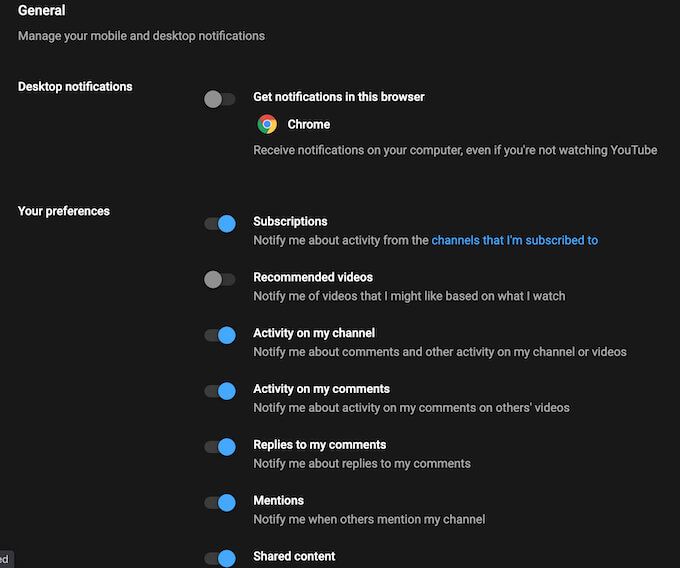
Di bagian atas jendela PemberitahuanAnda akan menemukan bagian Umum. Di sini Anda dapat memilih apakah akan menerima peringatan tentang langganan Anda, video yang direkomendasikan, aktivitas pada saluran YouTube Anda sendiri, aktivitas dan balasan atas komentar, sebutan, dan konten yang Anda bagikan. Untuk menghidupkan atau mematikan notifikasi, alihkan sakelar di sebelahnya.
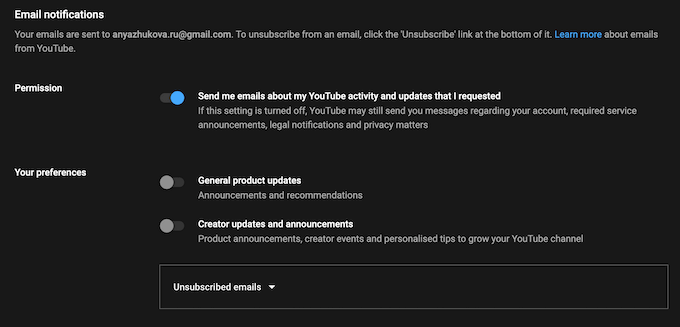
Di bagian bawah jendela yang sama Anda akan menemukan bagian Pemberitahuan email. Di sini Anda dapat mengatur notifikasi YouTube yang ingin Anda terima melalui email.
Bagaimana Cara Mengelola Notifikasi Channel YouTube Di Smartphone Anda
Bagaimana jika Anda ingin menerima notifikasi dari channel tertentu yang Anda subscribe? Di aplikasi seluler Anda, Anda juga dapat mengelola notifikasi YouTube berdasarkan saluran. Untuk melakukannya, ikuti langkah-langkah di bawah ini.
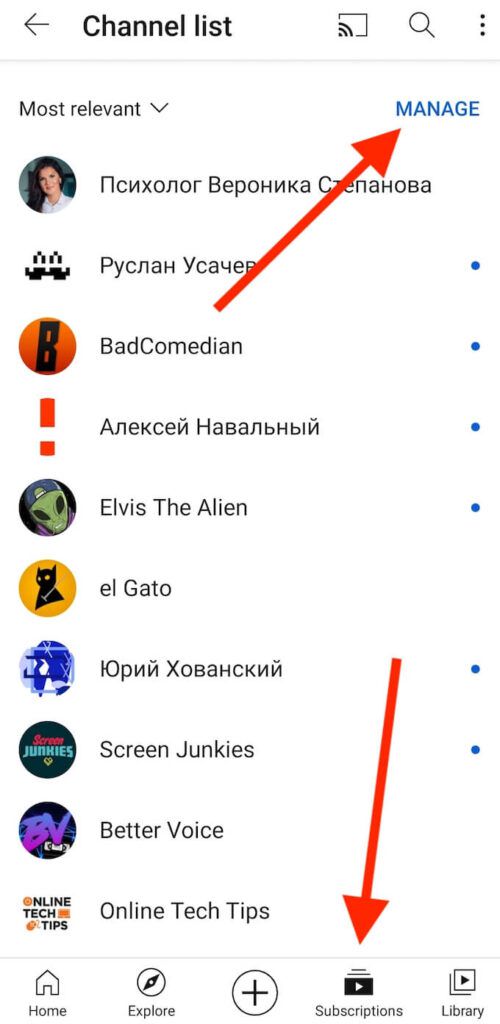
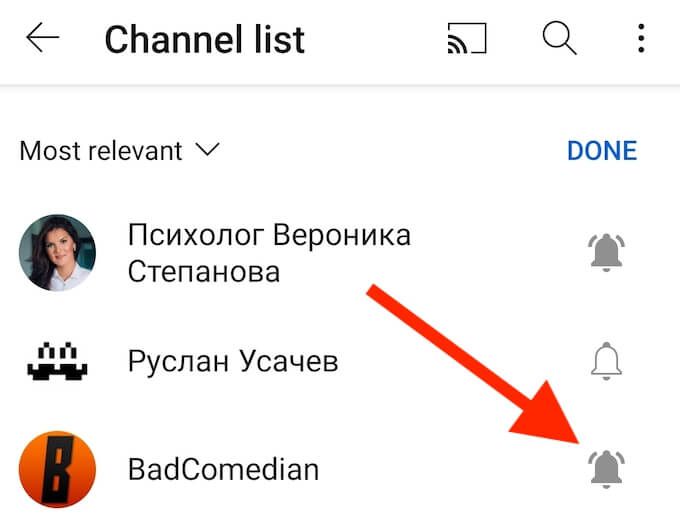
Jika di antara subscription Anda, ada channel dengan penonton yang disetel ke Dibuat untuk Anak-Anak, Anda tidak akan menerima notifikasi secara default, jadi tidak perlu ubah pengaturannya.
Tingkatkan Pengalaman Pengguna YouTube Anda
Ada banyak Kiat, retasan, dan pintasan YouTube yang dapat Anda gunakan untuk meningkatkan pengalaman pengguna Anda di platform. Mampu memilih lansiran yang Anda terima dari YouTube adalah salah satunya. Namun, jika Anda merasa kewalahan dengan jumlah konten yang ditawarkan layanan streaming, solusi terbaiknya adalah hapus akun YouTube Anda dan lihat apakah hal itu berdampak serius pada hidup Anda.
Apakah Anda merasa menerima terlalu banyak notifikasi dari YouTube? Metode manakah yang Anda gunakan untuk menangani lansiran YouTube yang berlebihan? Bagikan pengalaman Anda dengan notifikasi YouTube di bagian komentar di bawah.